Detectar registros duplicados e mesclar
Registros duplicados podem entrar no dados quando você ou outros usuários inserem dados manualmente ou importam dados em massa. O Microsoft Dataverse ajuda a abordar duplicidades potenciais, detectando duplicidades para registros ativos, como contas e contatos.
Depois de saber que há registros duplicados, é possível mesclar as duplicidades e manter o registro desejado. Quando você mescla um registro, todos os registros filho ou relacionados também são mesclados. Seu administrador também pode configurar as regras de detecção de duplicidades para que as duplicidades sejam detectadas no momento de inserir, atualizar ou importar registros.
Nota
Há suporte para a nova experiência de detecção de duplicidades e mesclagem quando duplicidades são detectadas ao inserir dados manualmente no aplicativo, e não durante a importação. A detecção de duplicidades não funciona no modo online ou offline.
Resolver duplicidades ao criar ou atualizar registros
Quando duplicidades são encontradas durante a criação ou a atualização de registros, é possível ignorar a caixa de diálogo de detecção de duplicidades e salvar o registro ou mesclar os registros duplicados para manter os dados limpos.
Nota
A opção Mesclar está disponível apenas para as entidades Conta, Cliente Potencial e Contato. A opção Mesclar só estará habilitada se for selecionado um registro duplicado da mesma tabela. Não há suporte para mesclar registros duplicados de tabelas diferentes.
Ao salvar um novo registro ou registros atualizados, uma caixa de diálogo Registros duplicados encontrados será exibida se duplicidades forem encontradas com base nas regras de detecção de duplicidades configuradas para a organização. Mais informações: Definir as regras de detecção de duplicidades para manter os dados limpos
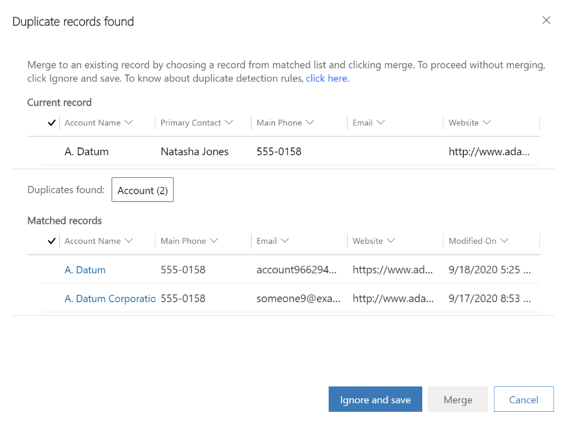
A caixa de diálogo mostra os seguintes detalhes:
A seção Registro atual da caixa de diálogo mostra o registro que está sendo criado ou atualizado.
A seção Duplicidades encontradas mostra o número de registros duplicados encontrados junto com o tipo de registro.
A seção Registros correspondentes mostra os possíveis registros duplicados.
As colunas nas grades são mostradas dinamicamente com base na regra de detecção de duplicidades, para que você veja informações relevantes a fim de identificar porque um registro foi considerado uma duplicidade. Por exemplo, com base na regra, se duas contas forem duplicadas devido ao mesmo nome de conta e endereço de email, as colunas Nome da conta e Email serão exibidas na grade.
Nota
Se a regra detecção de duplicidades não for configurada para excluir registros inativos, tanto os registros ativos quanto os inativos serão considerados durante a detecção de duplicidades. Mais informações: Definir as regras de detecção de duplicidades para manter os dados limpos
Você tem a opção de ignorar as duplicidades e salvar o registro novo ou atualizado ou mesclar os registros duplicados.
Para salvar o registro duplicado, selecione Ignorar e salvar.
- OU -
Para mesclar os registros duplicados, sob a seção Registros correspondentes, selecione o registro que deseja mesclar e Mesclar.
A caixa de diálogo Mesclar (tipo de registro) será exibida.
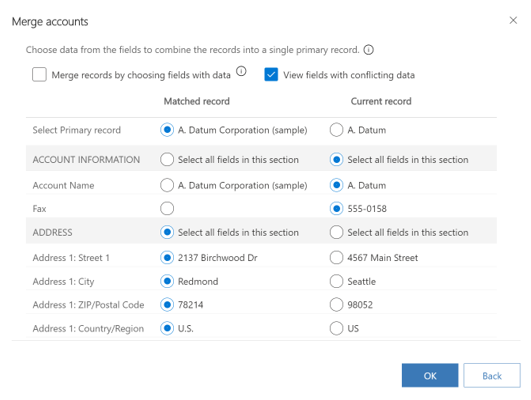
Na caixa de diálogo, selecione o registro principal.
Observação
A opção de selecionar um registro principal fica disponível quando os dois registros existem no sistema. Se uma duplicidade for detectada quando um novo registro estiver sendo salvo, o novo registro será sempre considerado como o registro secundário.
O registro principal é mantido e o registro secundário é desativado. Os dados do registro secundário são copiados para o registro principal. Quando você seleciona um registro principal, por padrão, todos os campos dos registros principais são selecionados. Isso significa que os dados nesses campos selecionados serão retidos. Você também tem a opção de escolher os campos do registro secundário. Ao fazer isso, os dados dos campos selecionados do registro secundário são copiados para o registro principal e mantidos lá. Todos os detalhes, notas e atividades associados ao registro secundário são vinculados ao registro principal.
Use as seguintes opções para selecionar os campos para os quais os dados devem ser retidos e selecione OK:
Mesclar registros escolhendo campos com dados: Quando você Select isso, todos os campos que têm dados são selecionados, independentemente de os dados estarem no registro primário ou secundário. Se os registros principais e secundários tiverem dados nos mesmos campos, os campos do registro principal serão selecionados.
Exibir campos com dados conflitantes: Quando você Select isso, apenas os campos que têm dados conflitantes são exibidos para que você possa rapidamente Select os campos dos quais deseja reter dados. Isso é particularmente útil quando há dados em vários campos, e você deseja apenas ver os dados que são diferentes nos dois registros. Por padrão, essa opção é selecionada.
Select all campos nesta seção: Quando você Select isso, todos os campos disponíveis naquela seção de um registro são selecionados para que você não precise Select manualmente os campos naquela seção. Funciona como uma opção "Selecionar tudo" para os campos de uma seção.
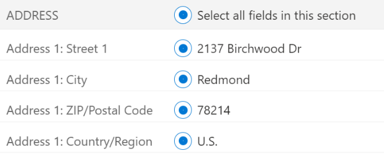
Observação
Não é possível mesclar dados em um registro inativo.
Mesclar registros de uma grade
É possível mesclar dois registros de clientes potenciais, contas ou contatos.
Para mesclar dois registros
Na lista de contas, contatos ou clientes potenciais, selecione dois registros do mesmo tipo de registro e, na barra de comando, selecione Mesclar.
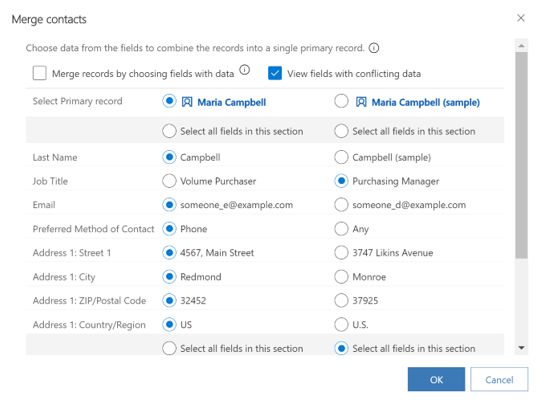
Siga as instruções na seção Resolver duplicidades ao criar ou atualizar registros deste tópico.
Consulte também
Detecte dados duplicados para que você possa corrigi-los ou removê-los
Importar dados (todos os tipos de registro)
Verifique se há duplicatas
Configurar regras detecção de duplicidades
Execute trabalhos do sistema para detectar duplicatas
Excluir registros em massa